
どうもハルです。

開発証明書の登録方法ってどうやるの?

画像付きで解説するよ。
今回は、apple Developerで開発証明書を発行してキーチェーンに登録する方法を紹介します。
iMessage Sticker(ステッカー)を公開するには、Appleの開発証明書が必要です。
登録後には年1回、更新が必要です。
1.要求ファイル作成(mac)
2.開発証明書発行(Apple Developer)
3.キーチェーンに登録(mac)
3つのブロックに分けて、説明していきます。▼
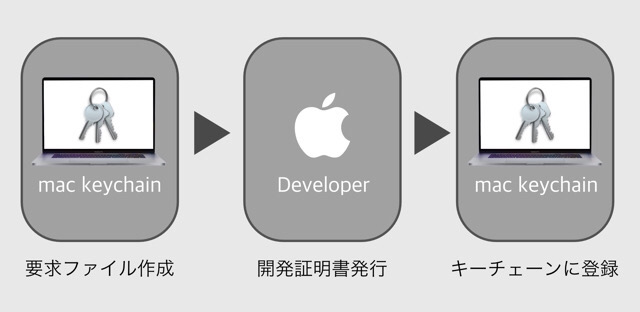
Apple Developer Programの登録がまだの人は、こちらを参考にしてください。▼
開発証明書を発行してキーチェーンに登録

開発証明書を発行してキーチェーンに登録する方法。▲
開発・作成したファイルを公開するために必要な「開発証明書」の発行、キーチェーンへ登録する手順です。

画像解説のとおりにやれば、簡単に登録できるよ。
要求ファイルの作成(mac)
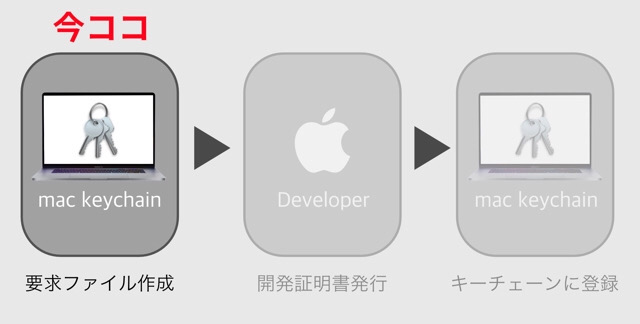
開発証明書の発行の前に、macで「要求ファイル」を作成します。
要求ファイルは、キーチェーンのアプリケーションで作成できます。
[アプリケーション]>[ユーティリティ]>[キーチェーンアクセス.app]。▼
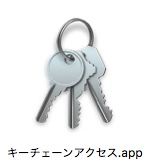
キーチェーンアクセスが起動。
デフォルトキーチェーンを「iCloud」で選択する▼
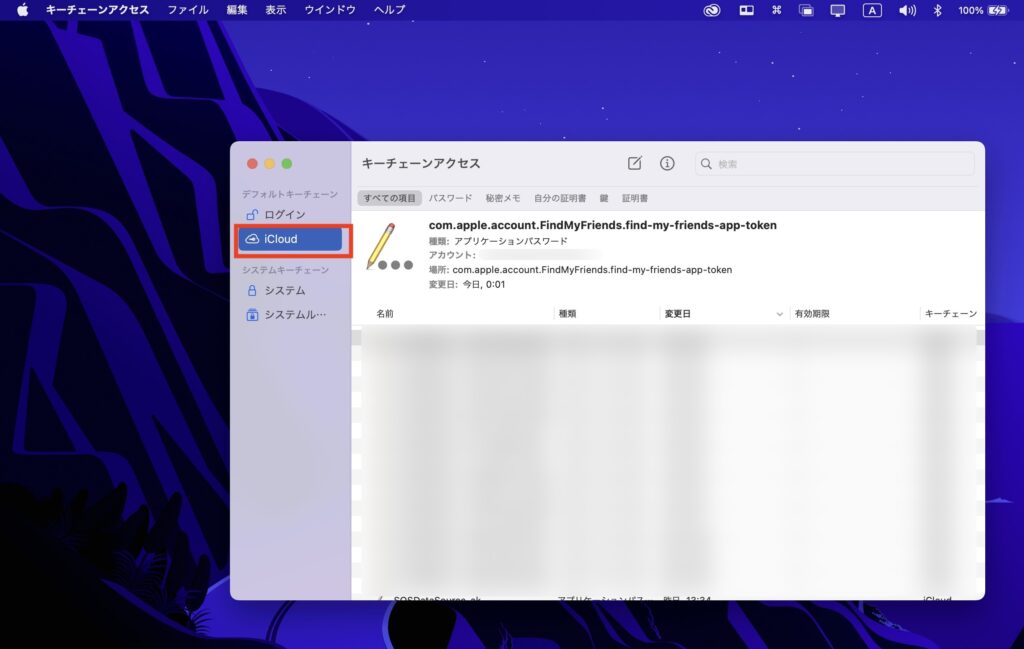
[キーチェーンアクセス]>[証明書アシスタント]>[認証局に証明書を要求]。▼
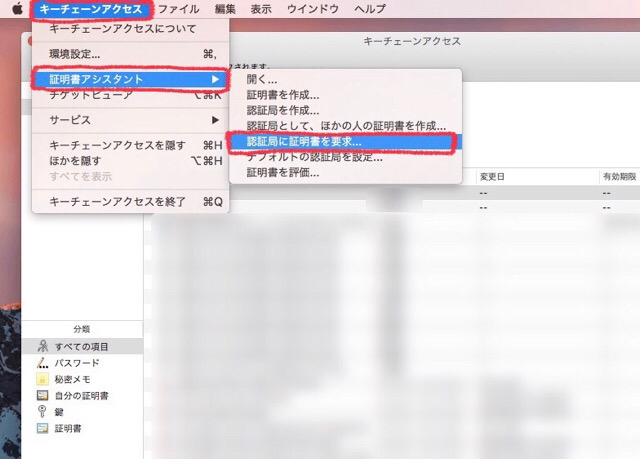
ユーザのメールアドレス: 開発者のメール(Apple ID)
通称 : 無記入だとエラーになるので、何でもいいので適当な名前を入力
要求の処理:ディスクに保存にチェック
[続ける]をクリック。▼
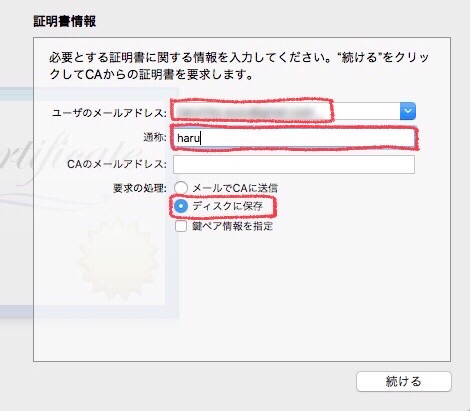
要求ファイル「CertificateSigningRequest.certSigningRequest」を、デスクトップに保存。▼
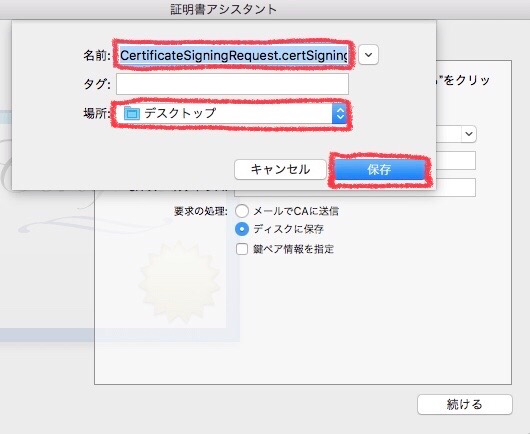
デスクトップに保存できました。▼
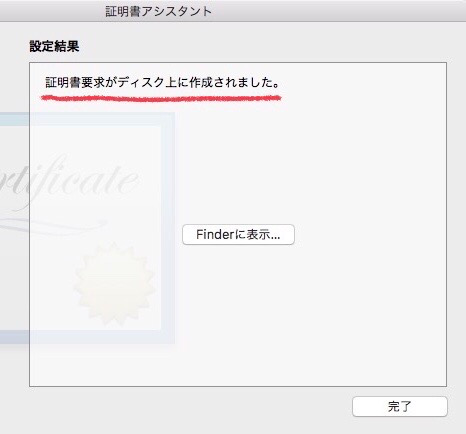

要求ファイルができたら、開発証明書の発行をするよ。
開発証明書を発行(Apple Developer)
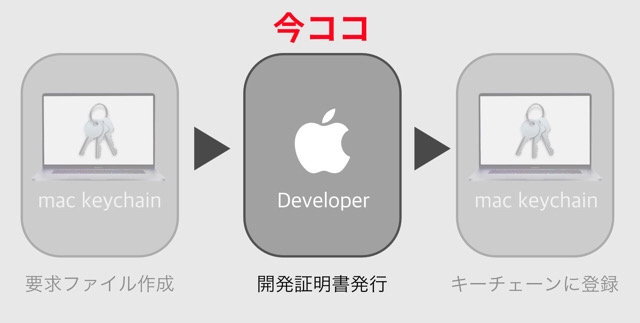
Apple Developerで証明書要求ファイルを使って、「開発証明書」を発行します。▲
Apple Developer Certificates Identifiers & Profilesにアクセス。
Certificates(証明書)が、一覧表示されます。
Certificates[ + ]をクリック。▼
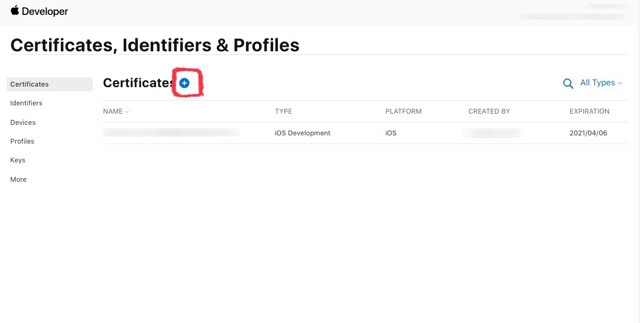
・iOS App Development :開発用に必要。
・iOS Distribution(App Store and Ad Hoc):製品用でiMessage Stickerの公開などに必要。
「開発用」と「製品用」2つの証明書を、それぞれ作成します。▼
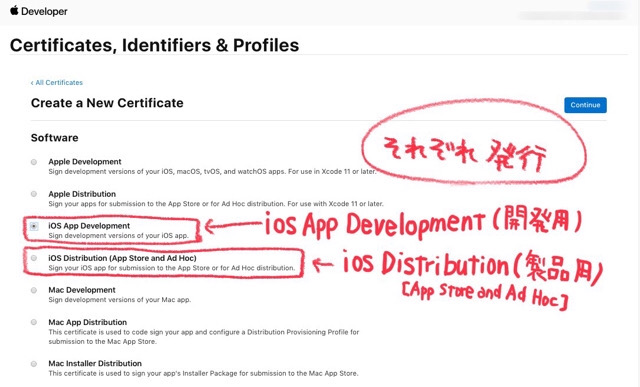
[Choose File]をクリック。▼
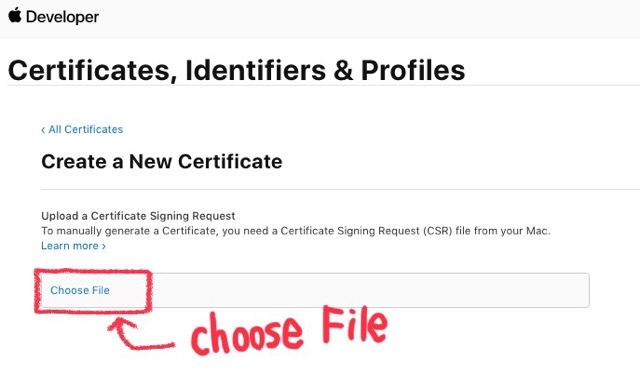
先ほど作成した、要求ファイルの出番がきました。
要求ファイル「CertificateSigningRequest.certSigningRequest」を選択して、[Continue]をクリック。▼
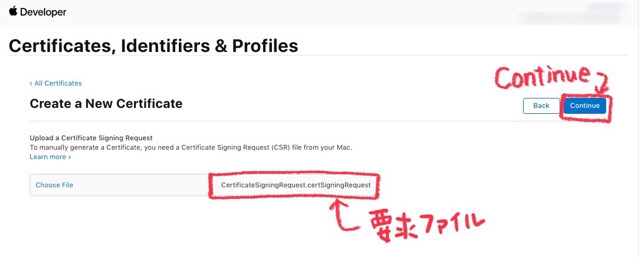
[Download]をクリック。▼
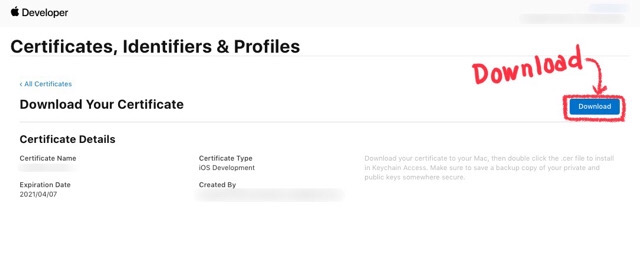

「iOS App Development」「iOS Distribution(App Store and Ad Hoc)」それぞれダウンロードしたら、macのキーチェーンに登録するよ。
キーチェーンに登録(mac)
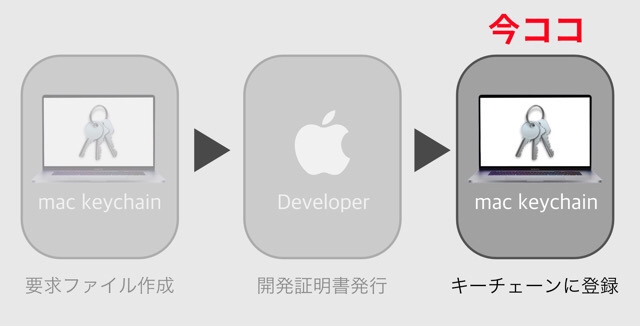
macに開発証明書がそれぞれダウンロードされています。
それぞれダブルクリックすると、キーチェーンに登録されます。▼
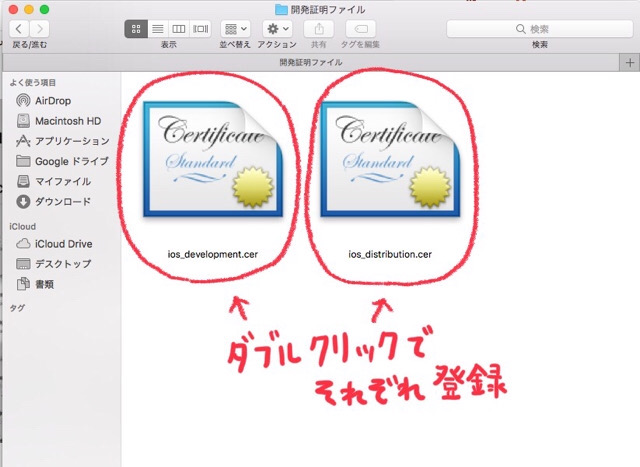
エラーが出る場合は、キーチェーンの登録先を[ログイン]選択>[追加]すると登録できます。▼

キーチェーンの登録を確認。▼
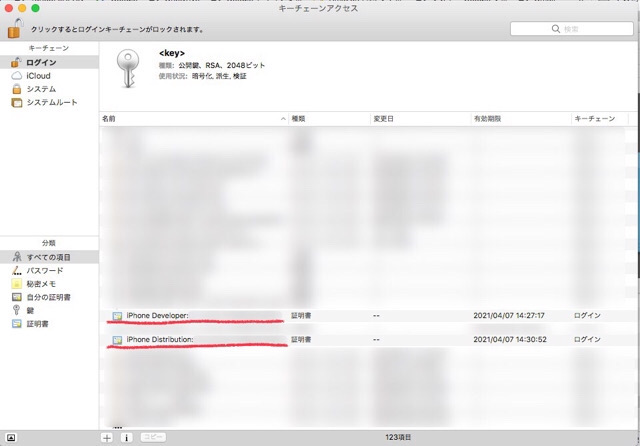

開発証明書は、1年毎に更新が必要だよ。
以上、apple Developerで開発証明書を発行してキーチェーンに登録する方法の紹介でした。
最後まで読んで頂き、ありがとうございます。
iMessageステッカーの自作方法は、こちらを参考にしてください。▼






コメント
[…] 【apple Developer】開発証明書を発行してキーチェーンに登録どうもハルです。開発証明書の登録ってどうやるの?apple Developerで開発証明書を登録する方法。iMessage Sticker(ステッカー)公開に […]
[…] 詳しい方法はこちら→【apple Developer】開発証明書を発行してキーチェーンに登録 […]